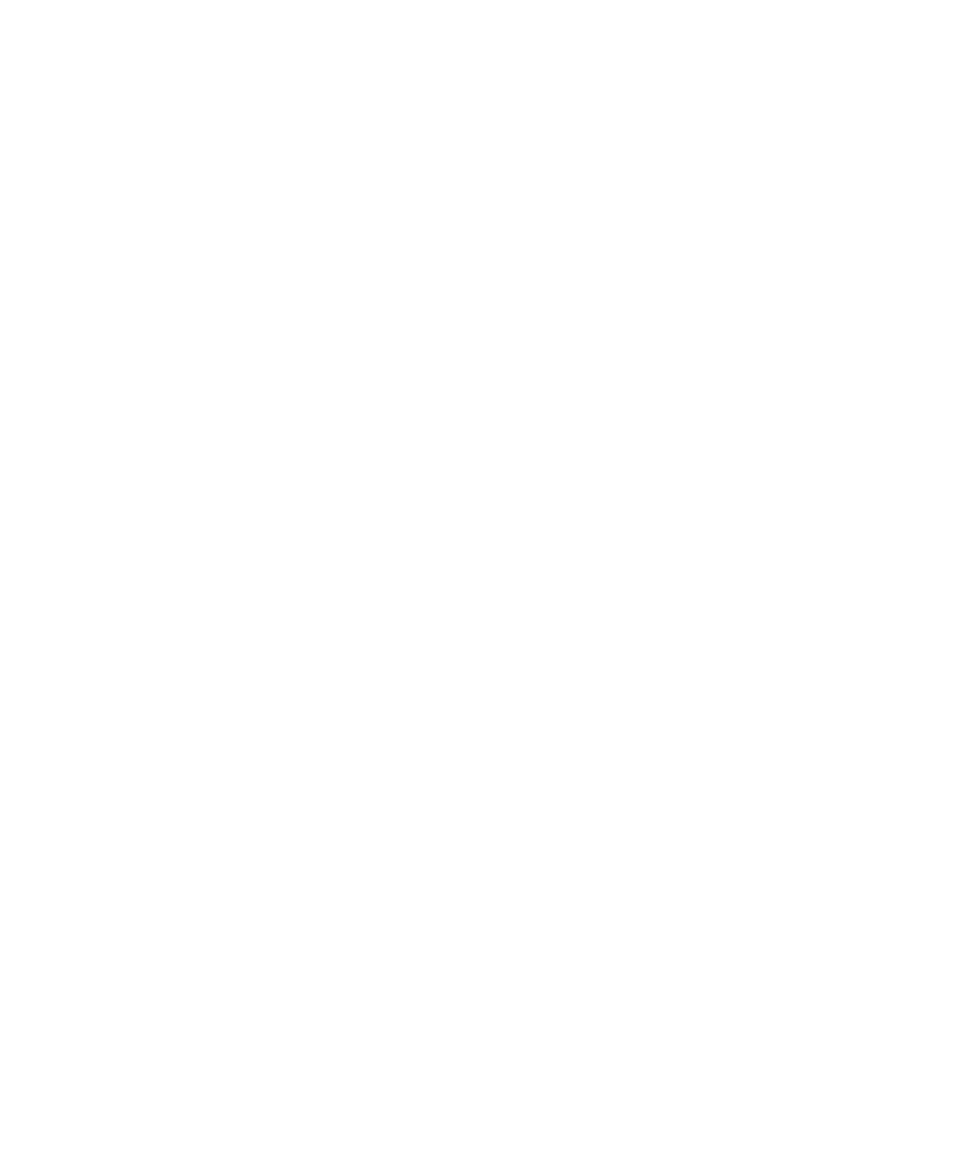
Geavanceerde Wi-Fi verbindingsinstellingen
Een Wi-Fi-profiel wijzigen
1.
Klik in het beginscherm op het pictogram Verbindingen beheren.
2. Klik op Wi-Fi-opties.
3. Markeer een Wi-Fi®-profiel.
4. Druk op de menutoets.
5. Klik op Bewerken.
6. Wijzig de Wi-Fi-profielopties.
7. Druk op de menutoets.
8. Klik op Opslaan.
Gebruikershandleiding
Wi-Fi-technologie
255
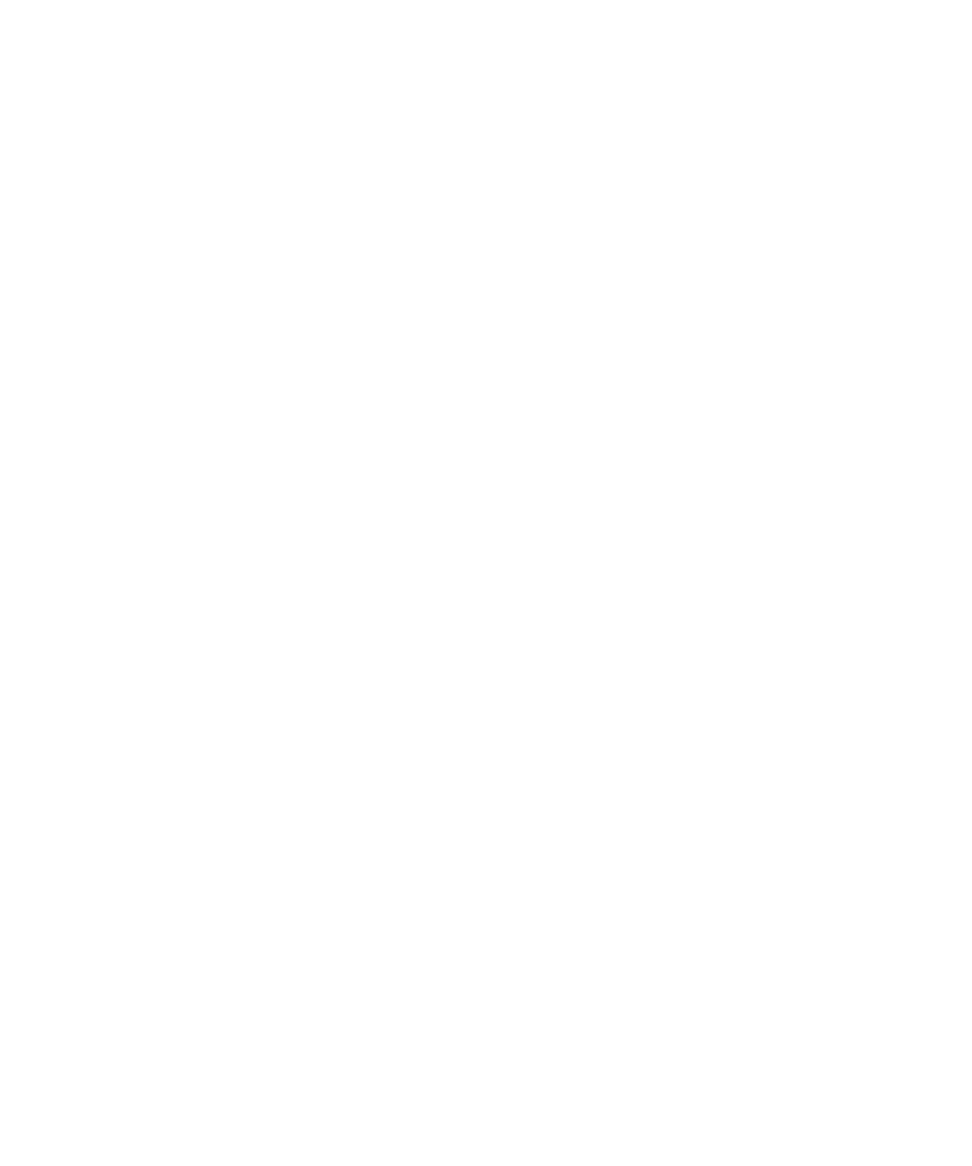
Verbindingsopties voor Wi-Fi-profielen
Naam:
Een naam voor het Wi-Fi®-profiel invoeren.
SSID:
Een naam voor het Wi-Fi-netwerk invoeren.
Bandtype:
Het Wi-Fi-netwerktype instellen. Als u het netwerktype niet weet, wijzigt u dit veld niet.
Verbindingsmodus (automatisch):
Instellen of uw BlackBerry®-toestel automatisch verbinding maakt met het Wi-Fi-netwerk wanneer het beschikbaar is.
Verbindingsmodus (handmatig):
Instellen of u een melding wilt ontvangen wanneer het Wi-Fi-netwerk beschikbaar is.
Handover tussen toegangspunten toestaan:
Instellen of uw toestel verbonden blijft met het Wi-Fi-netwerk wanneer u zich tussen draadloze toegangspunten verplaatst.
VPN:
Stel indien nodig een VPN-profiel in voor gebruik met het Wi-Fi-profiel.
Beveiligingsopties voor Wi-Fi-profielen
Beveiligingstype:
Stel het beveiligingstype in dat het Wi-Fi®-netwerk ondersteunt.
WEP-sleutel selecteren:
Stel het type WEP-sleutel in voor het Wi-Fi-netwerk.
WEP-sleutel:
Voer de WEP-sleutel voor het Wi-Fi-netwerk in hexadecimaal formaat in.
Vooraf gedeelde sleutel:
Voer de WPA™ persoonlijke wachtwoordzin in voor het Wi-Fi-netwerk.
Gebruikersnaam:
Voer indien nodig de gebruikersnaam in die u gebruikt om verbinding te maken met het Wi-Fi-netwerk.
Gebruikerswachtwoord:
Voer indien nodig het wachtwoord in dat u gebruikt om verbinding te maken met het Wi-Fi-netwerk.
Gebruikershandleiding
Wi-Fi-technologie
256
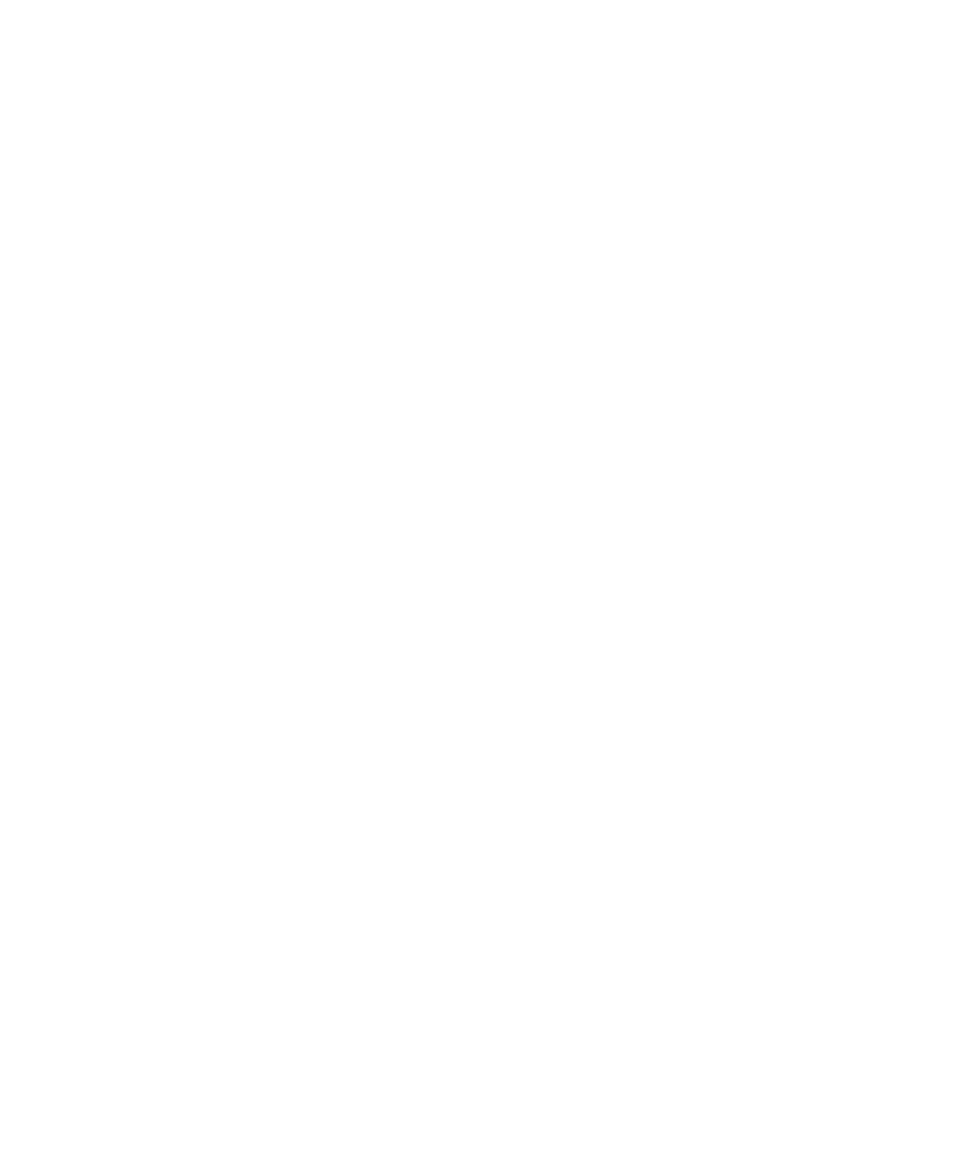
CA-certificaat:
Stel het hoofdcertificaat in dat uw BlackBerry®-toestel moet gebruiken om te controleren of met het juiste Wi-Fi-netwerk verbinding wordt
gemaakt.
Clientcertificaat:
Stel het certificaat voor verificatie in dat uw toestel moet gebruiken om verbinding te maken met het Wi-Fi-netwerk.
Beveiliging binnenste koppeling:
Stel indien nodig het beveiligingsprotocol in dat het Wi-Fi-netwerk ondersteunt voor de innerlijke verificatiemethode.
Hard token gebruiken:
Stel in of u een hardware-token wilt gebruiken om verbinding te maken met het Wi-Fi-netwerk.
Token-serienummer:
Als u een software-token gebruikt om verbinding te maken met het Wi-Fi-netwerk, stel dan het token-serienummer in.
Serveronderwerp voor certificaatvalidatie:
Voer indien nodig de naam van het serveronderwerp in dat uw toestel moet gebruiken om te controleren of met het juiste Wi-Fi-netwerk
verbinding wordt gemaakt.
Server-SAN voor certificaatvalidatie:
Voer indien nodig de naam van de server-SAN in die uw toestel moet gebruiken om te controleren of met het juiste Wi-Fi-netwerk verbinding
wordt gemaakt.
IMSI:
Als uw SIM-kaart meer dan één IMSI heeft, stelt u het IMSI in dat u gebruikt om verbinding te maken met het Wi-Fi-netwerk.
IP- en DNS-opties van Wi-Fi-profiel
IP-adres en DNS automatisch verkrijgen:
Stel hier in of uw BlackBerry®-toestel een geschikt IP-adres, een subnetmasker, DNS-instellingen en een gatewayadres van het Wi-Fi®-
netwerk moet ontvangen.
IP-adres:
Typ het IP-adres voor uw toestel.
Subnetmasker:
Typ het subnetmasker voor het draadloze toegangspunt waarmee uw toestel verbinding moet maken.
Primaire DNS:
Typ de primaire DNS waarmee uw toestel verbinding moet maken.
Secundaire DNS:
Typ de secundaire DNS waarmee uw toestel verbinding moet maken.
Gebruikershandleiding
Wi-Fi-technologie
257
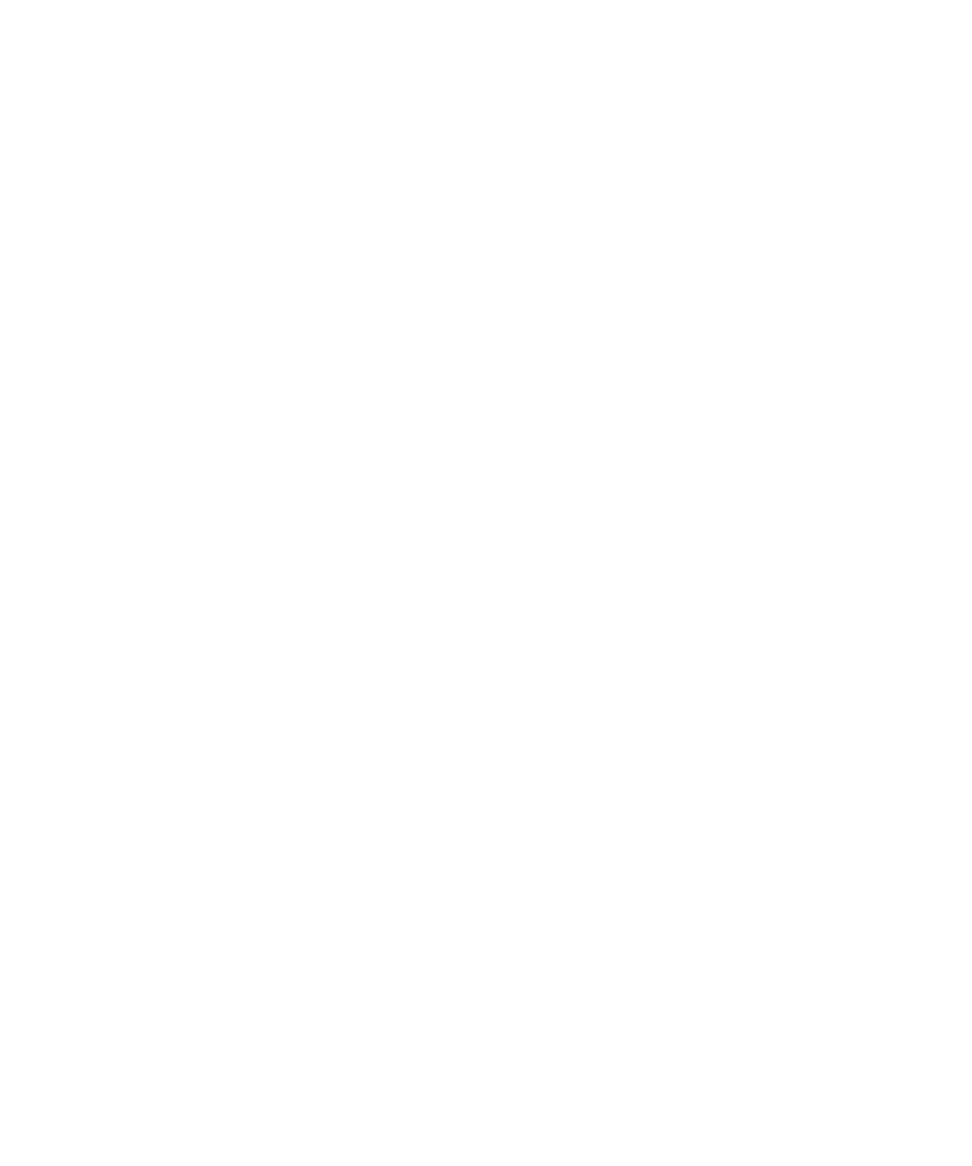
Adres standaardgateway:
Typ het IP-adres van de standaardgateway waarmee uw toestel verbinding moet maken.
Domeinachtervoegsel:
Typ het domein waarvan uw toestel gebruikmaakt voor het verwerken van hostnamen in IP-adressen.
Uw toestel instellen voor verbinding met een specifiek Wi-Fi-netwerk
Standaard zoekt uw BlackBerry®-toestel regelmatig naar Wi-Fi®-netwerken en maakt uw toestel automatisch verbinding met het netwerk met
de hoogste prioriteit in de lijst met opgeslagen Wi-Fi-profielen. U kunt ervoor kiezen te zoeken naar slechts een van uw opgeslagen Wi-Fi-
netwerken en uitsluitend met dat netwerk verbinding te maken.
1.
Klik in het beginscherm op het pictogram Verbindingen beheren.
2. Klik op Wi-Fi-opties.
3. Schakel het selectievakje Eén profiel zoeken in.
4. Klik op een Wi-Fi-profiel.
5. Druk op de menutoets.
6. Klik op Opslaan.
Schakel het selectievakje Eén profiel zoeken uit als u automatisch wilt schakelen tussen Wi-Fi-netwerken wanneer u zich tussen Wi-Fi-
dekkingsgebieden verplaatst. Uw toestel probeert verbinding te maken met Wi-Fi-netwerken in de volgorde waarin ze in de Wi-Fi-profielenlijst
worden weergegeven.
Een hoofdcertificaat op uw computer installeren
Afhankelijk van het Wi-Fi®-netwerk waar u verbinding mee wilt maken, dient u het hoofdcertificaat mogelijk te installeren voor de server van
de certificeringsinstantie die het certificaat voor de verificatieserver heeft gemaakt. Neem voor meer informatie contact op met uw beheerder.
1.
Download het hoofdcertificaat van de server van de certificeringsinstantie naar uw computer.
2. Klik op uw computer met de rechtermuisknop op het hoofdcertificaat. Klik op Certificaat installeren.
3. Klik op Volgende.
4. Klik op Alle certificaten in de volgende opslag plaatsen.
5. Klik op Bladeren.
6. Klik op Vertrouwde instanties voor hoofdcertificaat.
7. Klik op OK.
8. Klik op Voltooien.
9. Klik in het dialoogvenster Beveiligingswaarschuwing op Ja.
Als het hoofdcertificaat meerdere certificaten bevat worden alle certificaten op uw computer geïnstalleerd.
Om het hoofdcertificaat op uw BlackBerry®-toestel te installeren, gebruikt u het synchronisatieprogramma voor certificaten van de BlackBerry®
Desktop Manager om het hoofdcertificaat tussen uw toestel en uw computer te synchroniseren.
Gebruikershandleiding
Wi-Fi-technologie
258